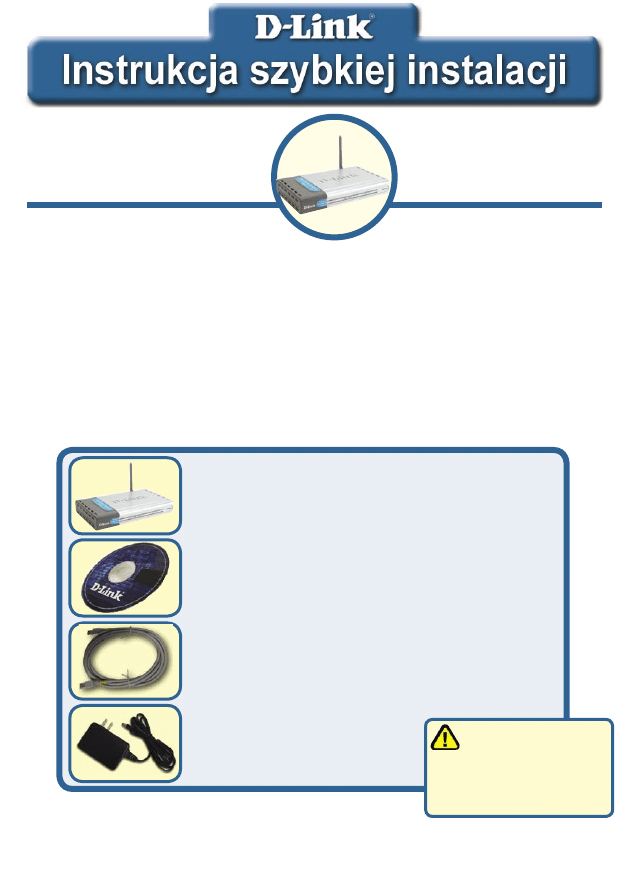
1
DI-614+
Bezprzewodowy
ruter 2,4 GHz
©2004 D-Link Systems Inc. Wszelkie prawa zastrzeżone. Znaki towarowe lub zastrzeżone znaki towarowe są własnością odpowiednich
podmiotów. Oprogramowanie i dane techniczne mogą ulec zmianie bez powiadomienia.
2. Do skonfigurowania rutera bezprzewodowego DI-614+ najlepiej użyć tego
komputera, który jest połączony z modemem. Ruter DI-614+ pełni funkcję
serwera DHCP, więc zapewni właściwe przypisanie w sieci wszystkich
niezbędnych informacji o adresach IP.
Informacje, w jaki sposób skonfigurować
poszczególne karty sieciowe, aby automatycznie otrzymywały adresy IP, są
podane w Dodatku na końcu tej Instrukcji oraz w Podręczniku na dysku CD.
Ruter bezprzewodowy 2,4 GHz DI-614+
Do skonfigurowania rutera może
posłużyć każda nowoczesna
przeglądarka, np. Internet
Explorer 6 lub Netscape
Navigator 6.2.3.
Przed rozpoczęciem
Zawartość opakowania
Zasilacz 5 V
Dysk CD (z podręcznikiem użytkownika)
Kabel Ethernet (UTP/bezpośredni, kat. 5)
Użycie zasilacza o
niewłaściwym napięciu
znamionowym spowoduje
uszkodzenie rutera i utratę
gwarancji.
Jeżeli którejkolwiek z tych pozycji brakuje, należy skontaktować się
ze sprzedawcą.
1. Jeżeli ruter został zakupiony w celu wykorzystywania jednego szybkiego
połączenia internetowego przez wiele komputerów, niezbędny jest ethernetowy
modem DSL lub modem do sieci telewizji kablowej z kontem założonym u
operatora Internetu.
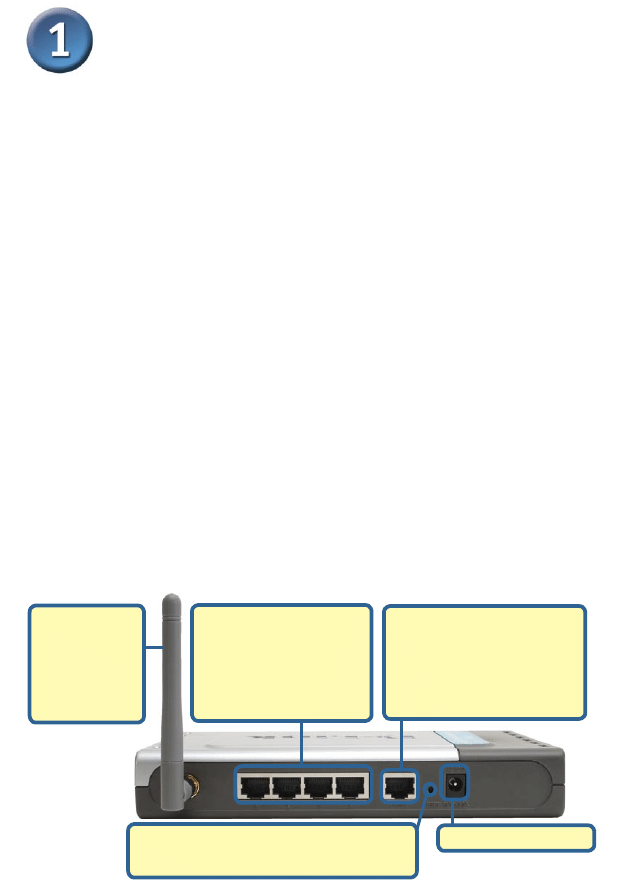
2
Podłącz ruter bezprzewodowy DI-614+
do sieci
A.
Najpierw podłącz zasilacz do gniazda na panelu tylnym rutera DI-614+, a następnie
włóż wtyczkę na drugim końcu zasilacza do gniazda zasilania na ścianie lub listwie
rozdzielczej zasilania. Włączy się wskaźnik LED zasilania, co oznacza prawidłowe
działanie.
B.
1. Wyłącz zasilanie modemu do sieci telewizji kablowej lub DSL (niektóre
urządzenia nie mają wyłącznika zasilania i wymagają odłączenia kabla zasilacza).
Teraz ruter DI-614+ powinien być włączony, a modem do sieci telewizji kablowej /
DSL powinien być wyłączony.
2. Modem do sieci telewizji kablowej / DSL (Zasilanie wyłączone) – DI-614+
(Zasilanie włączone)Podłącz kabel ethernetowy do gniazda Ethernet modemu do
sieci telewizji kablowej / DSL. Po starannym podłączeniu kabla ethernetowego
włącz zasilanie modemu przyciskiem zasilania lub przez dołączenie zasilacza.
3. Modem do sieci telewizji kablowej / DSL (Zasilanie włączone) – DI-614+
(Zasilanie włączone)Podłącz drugi koniec kabla ethernetowego do PORTU WAN
na panelu tylnym rutera DI-614+. Włączy się wskaźnik WAN LED, co oznacza
prawidłowe połączenie. Jeżeli wskaźnik WAN LED nie świeci, należy powrócić do
kroku B1 i ponownie wykonać wymienione tam czynności.
C.
Podłącz kabel ethernetowy do pierwszego portu LAN na panelu tylnym rutera
DI-614+ oraz do wolnego portu Ethernet karty sieciowej w komputerze, który
będzie użyty do skonfigurowania rutera. Włączy się wskaźnik LED pierwszego
portu LAN, co oznacza prawidłowe połączenie (Uwaga: Porty LAN mają funkcję
automatycznego przełączania interfejsu MDI/MDIX. Wynika z tego, że można je
łączyć, używając kabla bezpośredniego lub krosowego.)
D.
Z ruterem DI-614+ mogą się łączyć komputery wyposażone w bezprzewodowe
karty sieciowe 802.11b. Karty sieci bezprzewodowej DWL-650+ AirPlus (Cardbus)
i DWL-520+ AirPlus (PCI) są przygotowane do łączenia z ruterem natychmiast po
rozpakowaniu, z użyciem ustawień domyślnych.
Przycisk Reset
Naciśnięcie tego przycisku przywraca
ustawienia fabryczne (domyślne) rutera.
D.
Anteny
Umożliwiają
bezprzewodową
łączność
z kartami
802.11b.
C.
PORTY LAN
Złącza do kabli
ethernetowych, które
łączą ruter z komputerami
wyposażonymi w karty
Ethernet.
B.
PORT WAN
Złącze do kabla
ethernetowego, który łączy
ruter z portem Ethernet
modemu do sieci telewizji
kablowej lub DSL.
A.
Gniazdo zasilacza
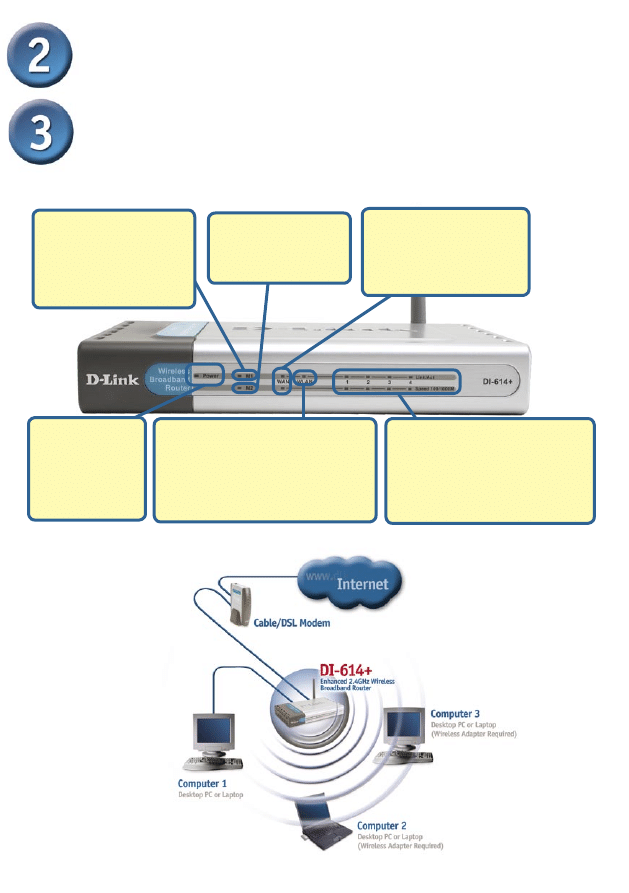
3
Podłącz do rutera DI-614+ dodatkowe
komputery.
Wskaźnik LED WAN
– światło ciągłe oznacza
połączenie przez port
WAN. W czasie transmisji
danych wskaźnik miga.
Wskaźniki LED LOCAL
NETWORK – światło ciągłe na
porcie 1–4 oznacza połączenie z
komputerem działającym w sieci
Ethernet. W czasie transmisji
danych wskaźnik miga.
Wskaźnik LED
POWER – światło
ciągłe oznacza
prawidłowe
podłączenie do
źródła zasilania.
Wskaźnik LED WLAN – światło
ciągłe oznacza, że segment sieci
bezprzewodowej jest w stanie
gotowości. W czasie
bezprzewodowej transmisji danych
wskaźnik miga.
Wskaźnik LED
M1 – światło ciągłe
oznacza, że ruter
DI-614+ jest w stanie
gotowości.
Wskaźnik LED
M2 – światło ciągłe
oznacza, że ruter jest
uszkodzony.
Za pomocą dodatkowych kabli ethernetowych (UTP kat. 5.) podłącz komputery (wyposażone w
karty Ethernet) do pozostałych portów Ethernet LAN na panelu tylnym rutera.
Zrestartuj komputer.
Po zakończeniu czynności opisanych w niniejszej Instrukcji szybkiej instalacji sieć
będzie wyglądała mniej więcej tak:
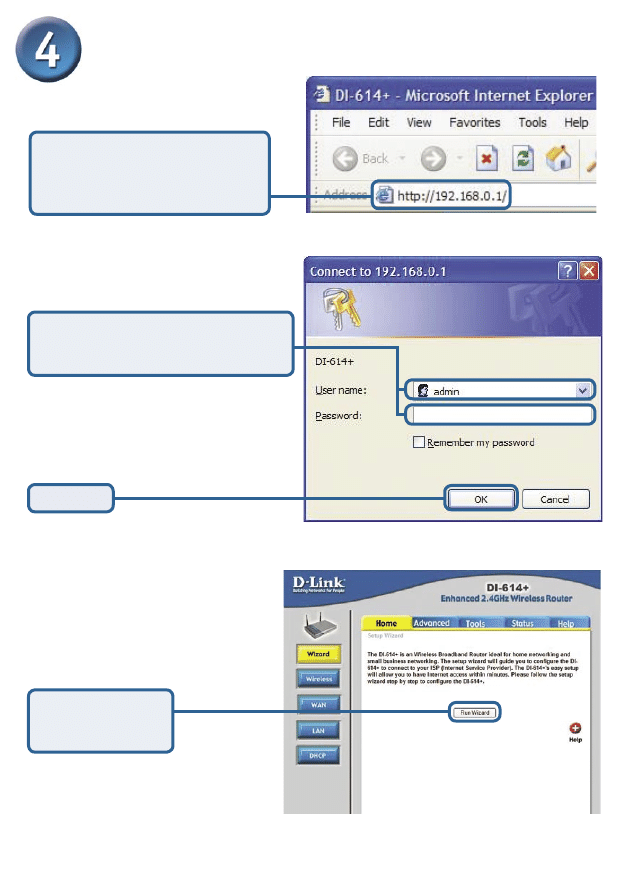
4
Użyj Kreatora konfiguracji.
Pojawi się ekran logowania.
Uruchom przeglądarkę
internetową i w polu Adres wpisz
http://192.168.0.1
. Następnie
naciśnij
Enter lub Return.
W polu User name (Nazwa
użytkownika)
wpisz
“admin”
. Pole
Password (Hasło) pozostaw puste.
Kliknij
OK
Po zalogowaniu wyświetli się
strona główna.
Kliknij
Run
Wizard
(Uruchom
kreator).
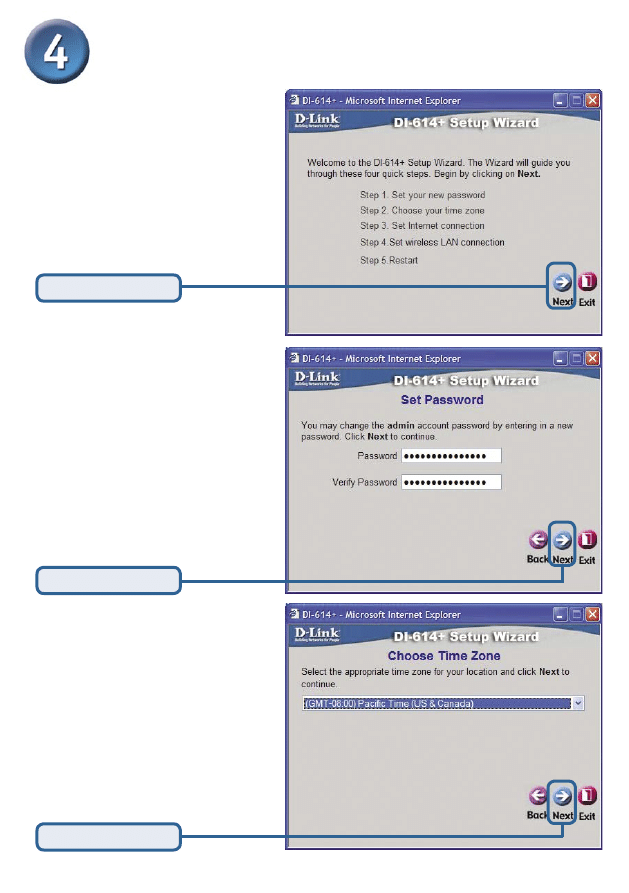
5
Kreator konfiguracji (kontynuacja).
Wyświetli się następujący ekran.
Ustalenie nowego hasła.
Opcjonalnie możesz ustawić
hasło.
Kliknij
Next (Dalej)
Wybierz strefę czasową
z listy rozwijanej.
Kliknij
Next (Dalej)
Kliknij
Next (Dalej)
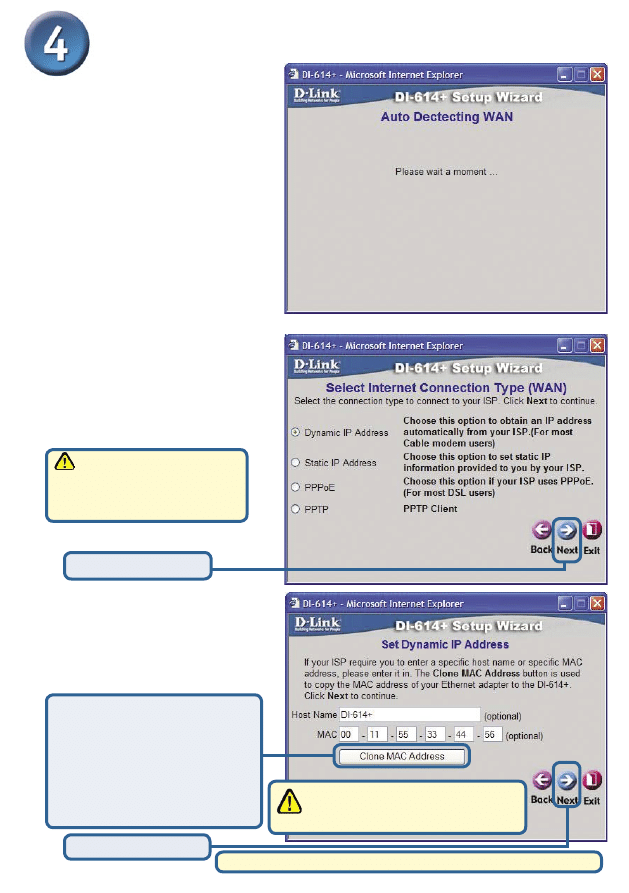
6
Kreator konfiguracji (kontynuacja).
Wybór połączenia
internetowego.
Wybierz typ
połączenia internetowego dla
rutera.
Jeżeli nie masz pewności,
które ustawienie wybrać,
skontaktuj się z operatorem
Internetu.
Ta konfiguracja powinna być wykonana
za pomocą komputera zarejestrowanego
w sieci operatora Internetu.
Przejdź do punktu
Konfigurowanie połączenia bezprzewodowego.
W tym momencie kreator
konfiguracji spróbuje automa-
tycznie określić typ połączenia
internetowego. Jeżeli jest to
połączenie typu Dynamic lub
PPPoE, nastąpi wejście na
odpowiednią stronę internetową.
W przeciwnym wypadku wyświetli się następujący ekran:
Kliknij
Next (Dalej)
Jeżeli została wybrana
opcja
Dynamic IP Address
(Dynamiczny adres IP)
wykorzystywana zazwyczaj w
usługach telewizji kablowej,
wyświetli się taki ekran:
Kliknij przycisk
„Clone MAC
Address”
(Klonuj adres MAC),
aby automatycznie skopiować
adres MAC karty sieciowej
swojego komputera. Można
także wpisać adres MAC
ręcznie.
Kliknij
Next (Dalej)
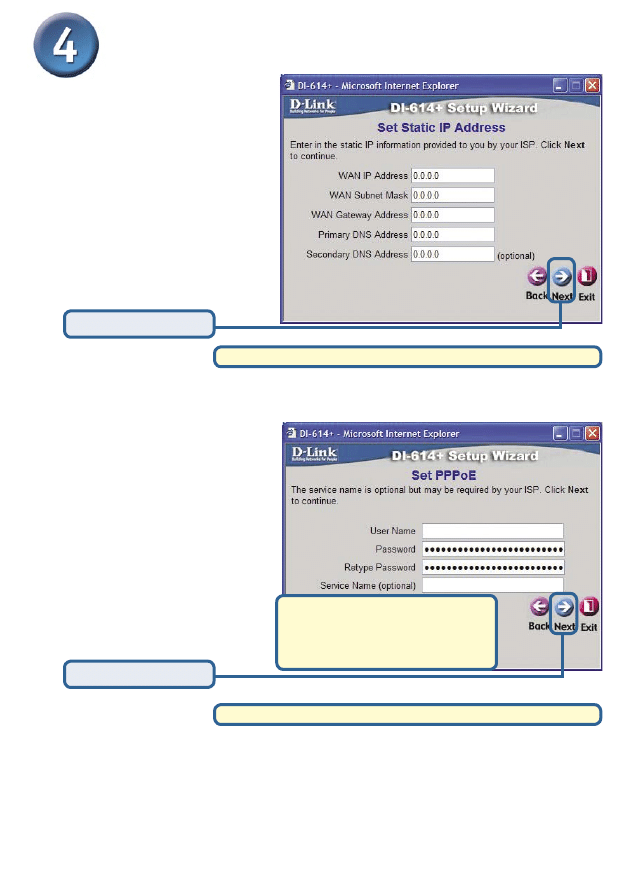
7
Jeżeli operator wymaga
statycznego adresu IP i
ta opcja została wybrana,
wyświetli się taki ekran:
Wpisz informacje dotyczące
adresu IP podane przez
operatora. Należy wypełnić
wszystkie pola.
Upewnij się, że dotychczasowe
oprogramowanie klienta PPPoE
zainstalowane na komputerach
zostało usunięte.
Kreator konfiguracji (kontynuacja).
Kliknij
Next (Dalej).
Przejdź do punktu
Konfigurowanie połączenia bezprzewodowego.
Jeżeli operator używa
protokołu
PPPoE
(wykorzystywanego
zazwyczaj w usługach DSL)
i ta opcja została wybrana,
wyświetli się taki ekran:
Wpisz nazwę użytkownika i
hasło podane przez opera-
tora.
Kliknij
Next (Dalej).
Przejdź do punktu
Konfigurowanie połączenia bezprzewodowego.
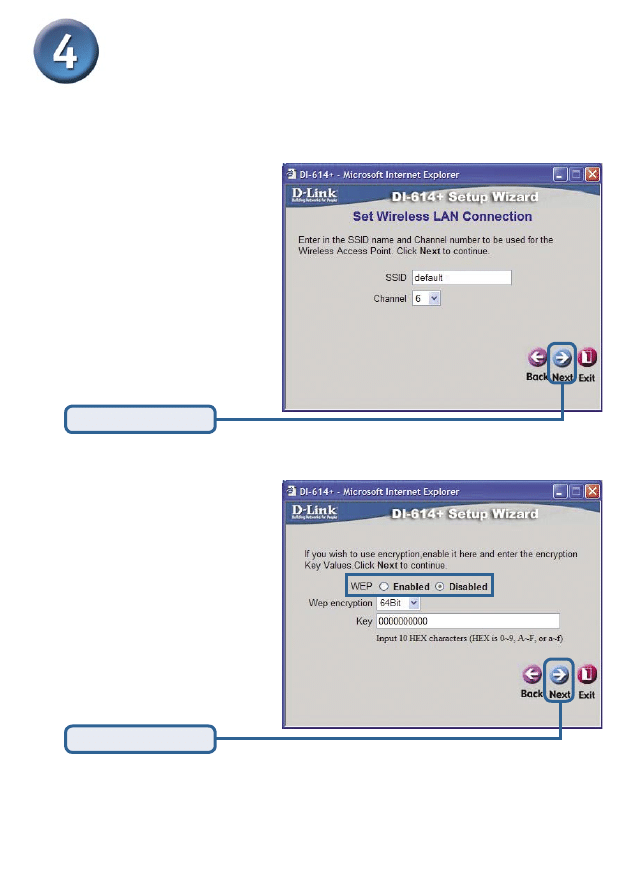
8
Ruter DI-614+ oferuje trzy
poziomy szyfrowania w sieci
bezprzewodowej 802.11b:
64-bitowe, 128-bitowe i
256-bitowe.
Domyślnie
szyfrowanie jest wyłączone.
Jeśli chcesz zwiększyć
bezpieczeństwo, możesz
zmienić ustawienia
szyfrowania.
Ustawienia domyślne sieci
bezprzewodowej 802.11b:
SSID =
default (domyślny)
Channel (kanał) =
6
Możesz zmienić te ustawienia
tak, aby dostosować je do
swojej sieci.
Konfigurowanie połączenia
bezprzewodowego
Kreator konfiguracji (kontynuacja).
Kliknij
Next (Dalej).
Kliknij
Next (Dalej).
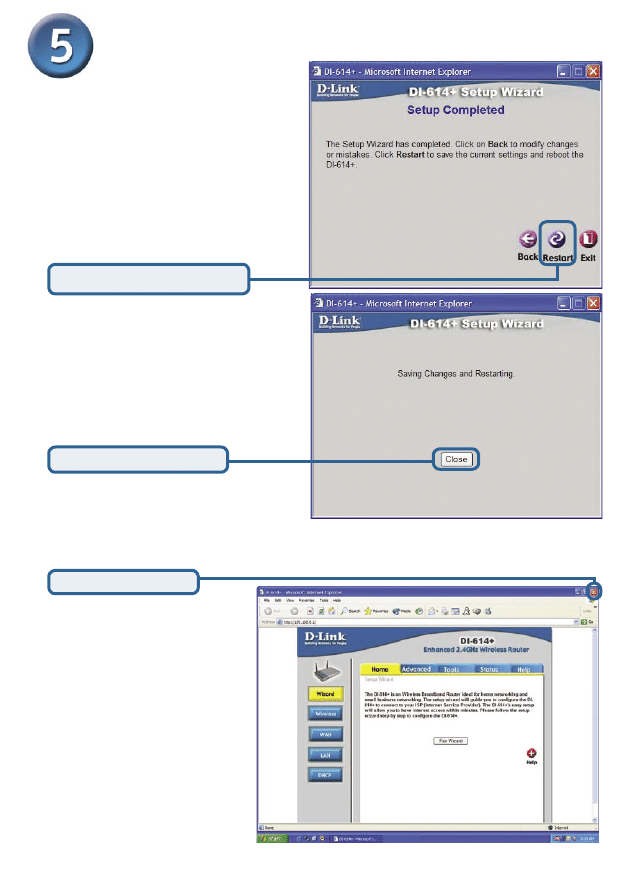
9
Konfiguracja została zakończona!
Przetestuj połączenie z Internetem.
Kliknij
Restart (Restartuj).
Kliknij
Close (Zamknij).
Nastąpi powrót do zakładki
Home (głównej).
Kliknij
Exit (Wyjdź).
Dodatkowe ustawienia lub
informacje możesz znaleźć
w internetowym interfejsie
zarządzania na zakładkach
Advanced (Zaawansowane),
Tools (Narzędzia) i Status
(Stan) oraz w podręczniku na
dysku CD.
Uruchom ponownie
przeglądarkę (np.
Internet Explorer lub
Netscape Navigator) i połącz
się z ulubionym serwisem
WWW, aby przetestować
połączenie z Internetem.
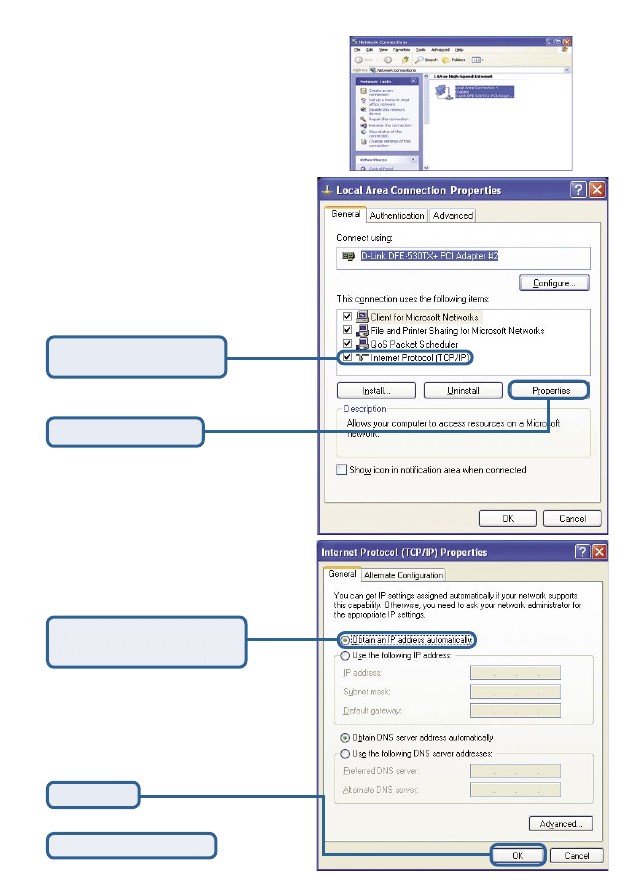
10
Aby połączyć się z siecią, upewnij
się, że karta sieciowa w komputerze
jest prawidłowo skonfigurowana. Aby
automatycznie otrzymać adres IP z
rutera szerokopasmowego DI-614+,
należy skonfigurować kartę sieciową w
następujący sposób:
W systemie
Microsoft Windows XP:
Naciśnij
Start > kliknij prawym
przyciskiem myszy
Moje miejsca
sieciowe
> wybierz
Właściwości > kliknij
dwukrotnie Połączenie lokalne związane
z kartą Ethernet (np. D-Link DFE-530TX+).
DODATEK (kontynuacja)
Zrestartuj komputer.
Kliknij
Protokół
internetowy (TCP/IP).
Kliknij
Właściwości.
Wybierz
Uzyskaj adres IP
automatycznie.
Kliknij
OK
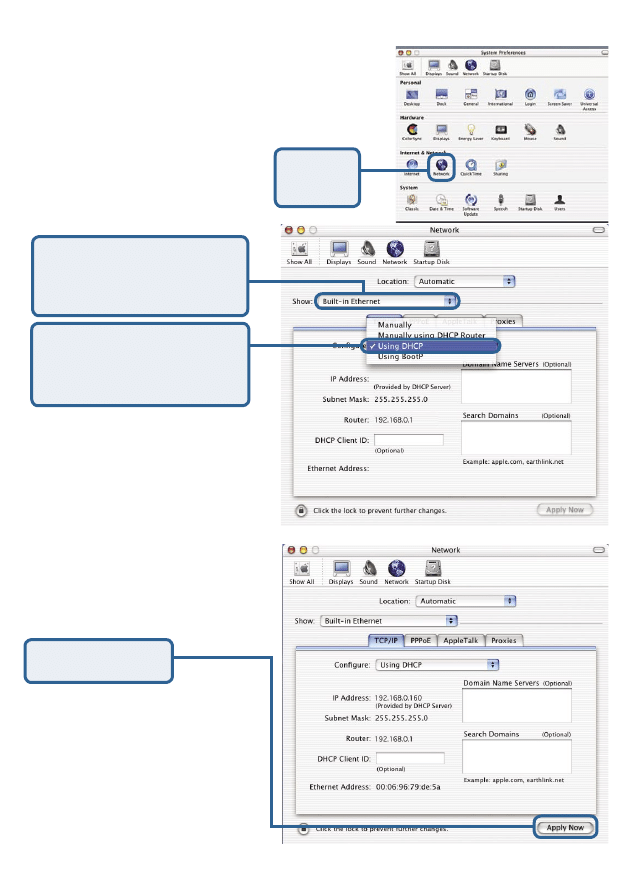
11
W systemie
Apple Macintosh OS X:
Przejdź do
Apple Menu
(Menu Apple),
kliknij
Network
(Sieć) i
wybierz
System Preferences
(Preferencje systemowe).
Wyświetlą się następujące
informacje: adres IP, maska
podsieci, adres IP rutera i
adres karty Ethernet.
W menu rozwijanym Show
(Pokaż)
wybierz
Built-in
Ethernet
(Wbudowany
Ethernet).
Kliknij
Network
(Sieć).
Kliknij
Apply Now
(Zastosuj teraz).
W menu rozwijanym
Configure (Konfiguruj)
wybierz
Using DHCP
(Używaj DHCP).
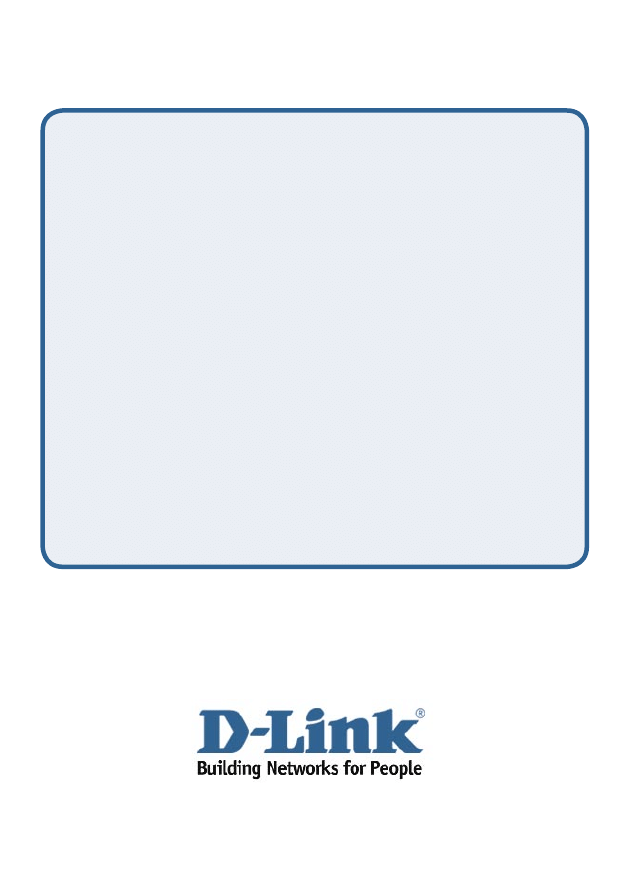
12
Pomoc techniczna
Najnowsze wersje oprogramowania i dokumentacji użytkownika
można znaleźć w serwisie internetowym firmy D-Link.
D-Link zapewnia bezpłatną pomoc techniczną klientom w Polsce
w okresie gwarancyjnym produktu.
Klienci z Polski mogą się kontaktować z działem pomocy
technicznej firmy D-Link za pośrednictwem Internetu lub
telefonicznie.
Telefoniczna pomoc techniczna firmy D-Link:
+49 (1805)-2787
Pomoc techniczna firmy D-Link świadczona przez Internet:
URL: http://www.dlink.pl
e-mail: pomoc_techniczna@dlink.de
Wyszukiwarka
Podobne podstrony:
di 624+ qig pl pjktouxg6qsmjksgto6db5ukkli5cjomydcaowy PJKTOUXG6QSMJKSGTO6DB5UKKLI5CJOMYDCAOWY
di 614+ instrukcja pl lhspp3py6fmbhtgvy3ih2sr62qhdfk767wv5ima LHSPP3PY6FMBHTGVY3IH2SR62QHDFK767WV5IM
di 604 instrukcja pl dovmydh3zrsnhurkps4bavldoyqsf5hns3cb54a dovmydh3zrsnhurkps4bavldoyqsf5hns3cb54a
dfl 200 qig pl pjmgh7aayuj4ugplcoaxnicdnyxwyvorbnvh4ia pjmgh7aayuj4ugplcoaxnicdnyxwyvorbnvh4ia PJMGH
di 604 instrukcja pl dovmydh3zrsnhurkps4bavldoyqsf5hns3cb54a dovmydh3zrsnhurkps4bavldoyqsf5hns3cb54a
BR 6x04Wg QIG PL
11a piano salamotti pl, PIANO DI AUTOCONTROLLO
Nissin Di 622 Instrukcja obsługi PL
10a piano autocontrollo sezionamento pl, Piano di Autocontrollo
słownictwo prawnicze CODICE DI PROCEDURA PENALEINDAGINI PRELIMINARI E UDIENZA PRELIMINARE wł pl
di com pl acta co trzeba wiedzie o antypirackim pakcie
DI 524 instrukcja szybkiej instalacji pl
download Zarządzanie Produkcja Archiwum w 09 pomiar pracy [ www potrzebujegotowki pl ]
Wyklad 6 Testy zgodnosci dopasowania PL
WYKŁAD PL wersja ostateczna
Course hydro pl 1
PERFORMANCE LEVEL, PL
struktura organizacyjna BTS [ www potrzebujegotowki pl ]
więcej podobnych podstron